Comment activer ou désactiver True Tone sur iPhone, iPad et Mac
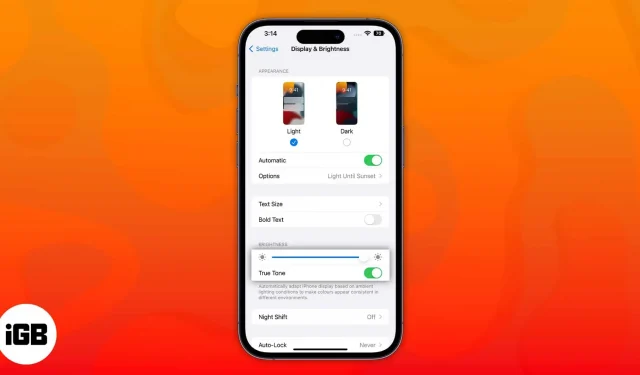
Les appareils Apple ont une fonction d’affichage True Tone pour réduire la fatigue oculaire. Bien qu’il soit conçu pour nous aider, cela peut être gênant pour certains, notamment en raison du changement de couleur. Cet article explique ce que signifie True Tone et comment vous pouvez activer ou désactiver True Tone sur votre iPhone, iPad et Mac.
- Qu’est-ce qu’un écran Apple True Tone ?
- Comment activer ou désactiver True Tone sur iPhone et iPad
- Comment activer ou désactiver True Tone sur Mac
- Pourquoi devrais-je utiliser True Tone ?
Qu’est-ce qu’un écran Apple True Tone ?
True Tone est une fonction intégrée qui utilise les capteurs avancés de l’appareil pour évaluer la lumière ambiante, la luminosité ou la couleur. Après cela, il applique ses algorithmes pour adapter votre sortie d’affichage à l’environnement dans lequel vous vous trouvez.
Apple a ajouté pour la première fois la prise en charge de True Tone à son iPad Pro en 2016. Bientôt, il a également été inclus dans la série iPhone 8 ; et plus tard en 2018, True Tone a également fait ses débuts sur Mac. Depuis, tous les modèles d’iPhone, d’iPad et de Mac sont équipés de cette technologie.
Comment activer ou désactiver True Tone sur iPhone et iPad
Il existe deux façons de gérer True Tone sur votre iPhone via le centre de contrôle et les paramètres.
Depuis le centre de contrôle
- Balayez vers le bas depuis le côté droit de l’écran d’accueil pour afficher le centre de contrôle.
- Touchez et maintenez le curseur Luminosité.
- Appuyez sur True Tone pour l’activer.
Note. Si vous utilisez un iPhone avec un bouton d’accueil, vous devrez balayer vers le haut depuis le bas de l’écran pour afficher le centre de contrôle.
Depuis les paramètres
- Ouvrez l’application Paramètres.
- Appuyez sur Affichage et luminosité.
- Dans la section Luminosité, activez ou désactivez True Tone.
Comment activer ou désactiver True Tone sur Mac
True Tone est désormais disponible pour tous les Mac sortis après la mi-2018. Voici comment vous pouvez l’activer.
Depuis le centre de contrôle Mac
Que vous utilisiez macOS Ventura ou Monterey, utilisez les méthodes ci-dessous pour activer True Tone via le Control Center.
- Ouvrez le Centre de contrôle dans le coin supérieur droit de l’écran.
- Cliquez sur Afficher.
- Sélectionnez True Tone pour l’activer.
À partir des paramètres Mac
Selon votre version de macOS, suivez ces étapes pour accéder à la fonctionnalité True Tone dans les paramètres de votre Mac.
Sur macOS Ventura
- Cliquez sur le logo Apple dans le coin supérieur gauche de l’écran.
- Sélectionnez Préférences système.
- Aller à afficher.
- Activer/désactiver True Tone.
Sur macOS Monterey
- Accédez au logo Apple → Préférences Système.
- Sélectionnez Affichages.
- Cochez/décochez True Tone.
Affichages True Tone externes
Lorsque vous utilisez un MacBook avec le couvercle ouvert, vous pouvez régler le True Tone des écrans externes tels que l’écran Apple Thunderbolt via l’adaptateur Apple Thunderbolt 3 (USB-C) vers Thunderbolt 2, l’écran LG UltraFine 5K et l’écran LG UltraFine 4K. afficher.
De plus, True Tone est disponible pour Apple Studio Display et Apple Pro Display XDR avec un ordinateur compatible Mac grâce aux capteurs de lumière ambiante intégrés.
Pourquoi devrais-je utiliser True Tone ?
Avec True Tone, vous pouvez travailler en continu sans fatigue oculaire car elle est négligeable. La seule fois où je sais que je ne l’utilise pas, c’est lorsque j’utilise mon appareil alors qu’il est désactivé. Croyez-moi, c’est fatiguant.
Il est difficile d’exprimer l’impact merveilleux que cela a sur le temps que vous passez avec vos appareils. C’est une de ces choses que vous n’avez qu’à voir par vous-même. Bien qu’il ne s’agisse pas d’un module complémentaire révolutionnaire, il a considérablement amélioré mon expérience sur iPhone, iPad et Mac. Je suis intéressé de voir comment Apple peut continuer à développer et à améliorer True Tone.
True Tone contre l’équipe de nuit
| Les fonctions | Véritable tonalité | Ronde de nuit |
| Mince | Oui | Non |
| Température colorée | Auto | Gestion |
FAQ
True Tone n’affecte pas négativement la durée de vie de la batterie de votre smartphone. Et vous pouvez certainement utiliser cette technologie pendant une longue période.
True Tone est la technologie d’affichage d’Apple utilisée dans l’iPhone 8 et les versions ultérieures.
Mes opinions…
C’est tout de ma part pour cet article. Dites-moi comment s’est passée votre interaction avec True Tone ? Lui êtes-vous dévoué comme je le suis, ou l’avez-vous éteint et avez-vous cessé de vous en soucier? Faites le moi savoir dans les commentaires s’il vous plait.



Laisser un commentaire